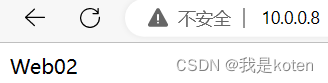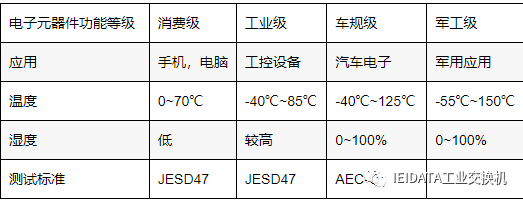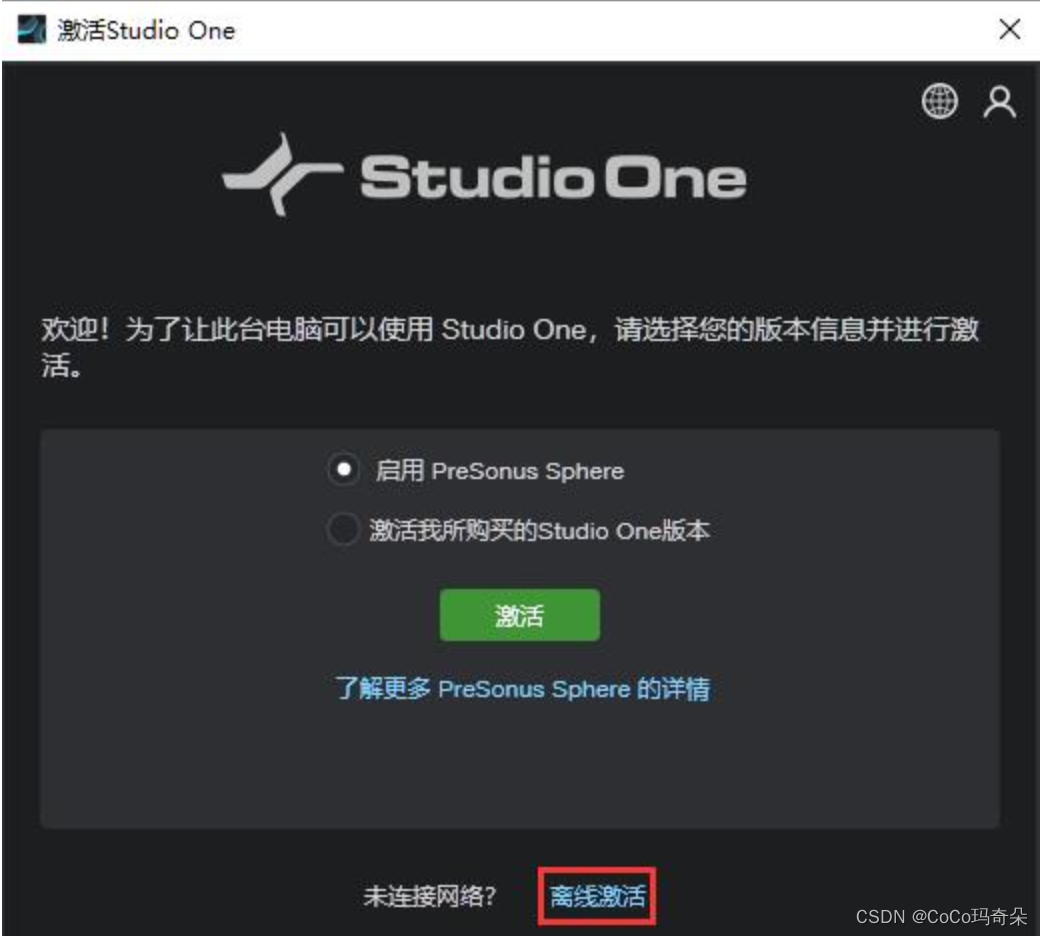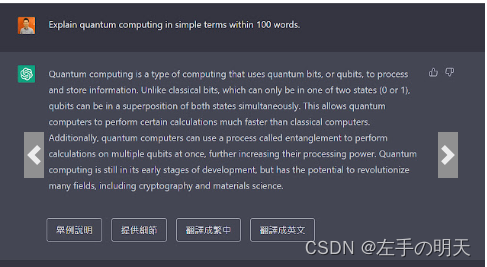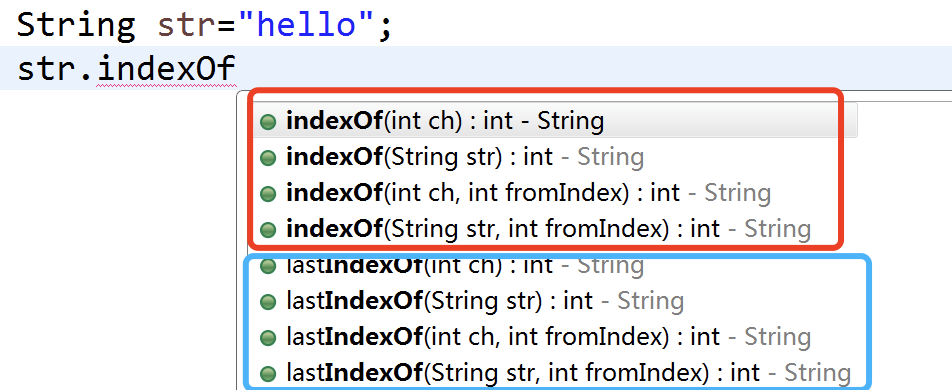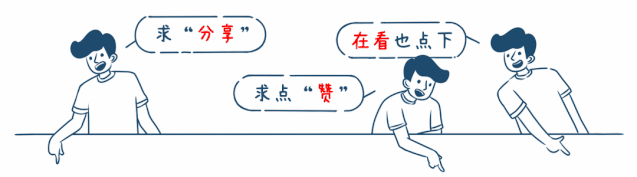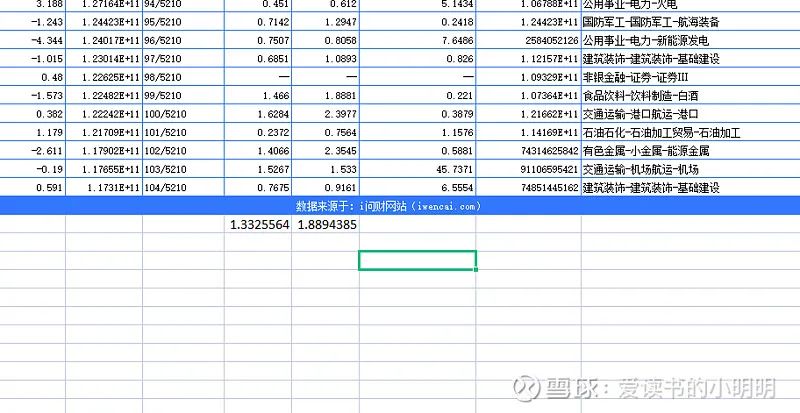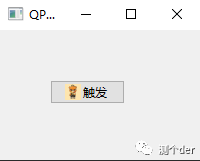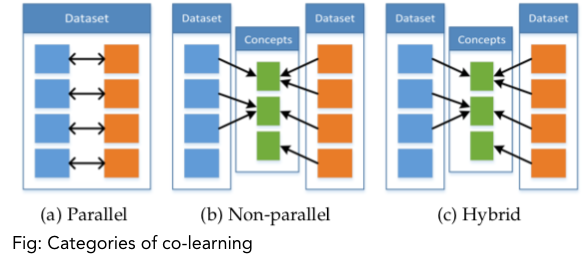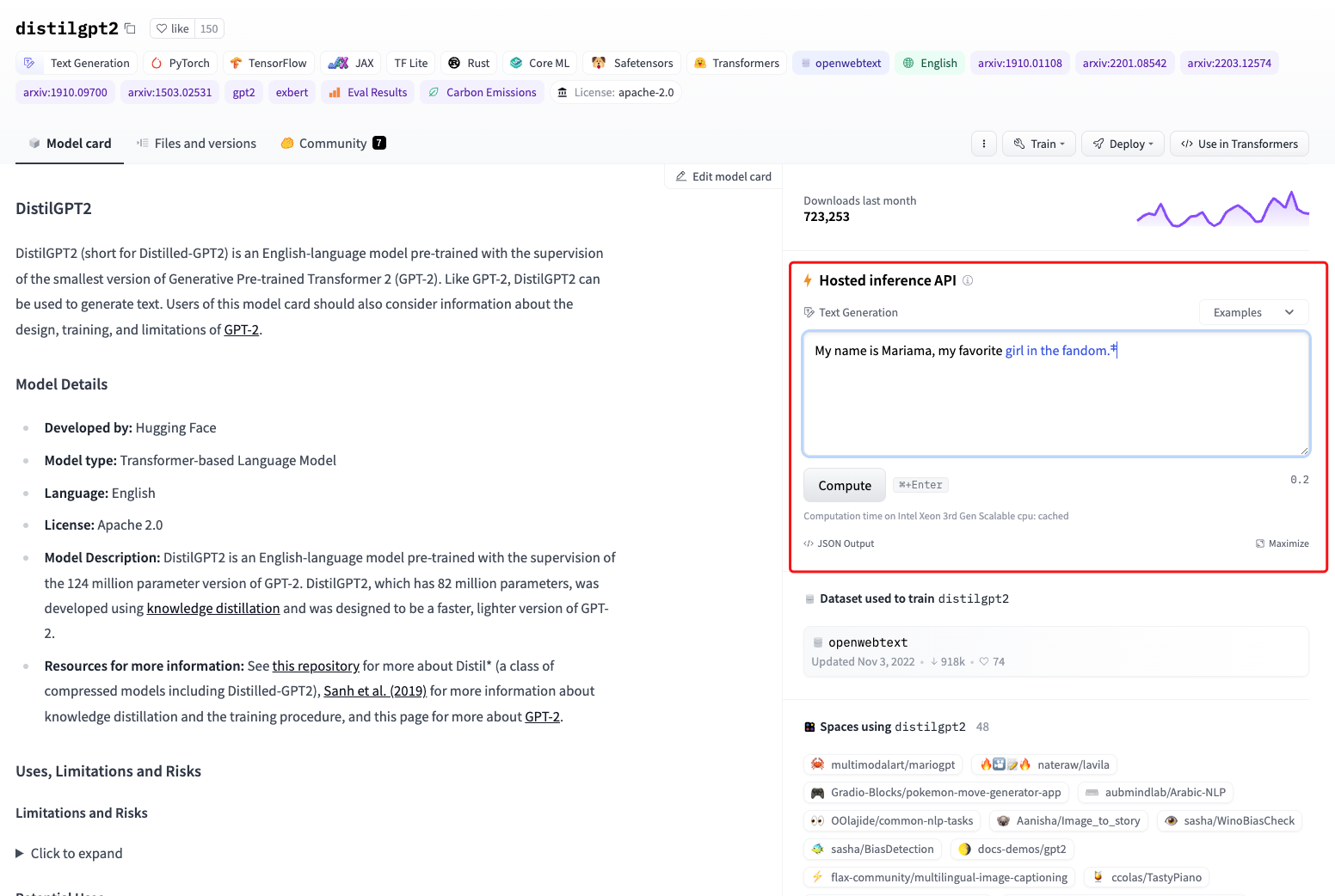1、在window系统安装Linux(开启微软的Linux子系统功能-WSL)
1.1 什么是WSL?
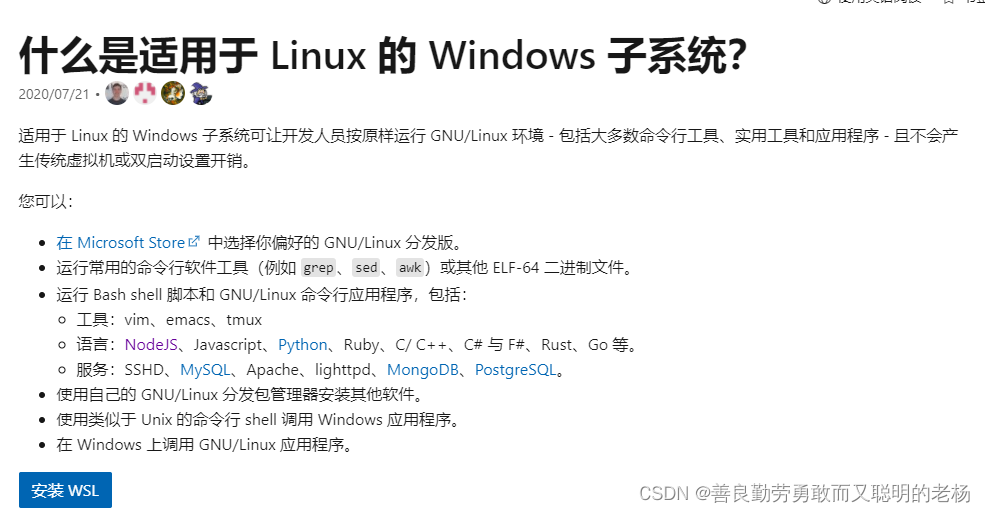
传送门:适用于 Linux 的 Windows 子系统安装指南 (Windows 10)
链接里有全部的步骤
1.2 开启 WSL
在 控制面板-->程序和功能 页面找到 Windows 功能 ,在 Windows 功能 窗口中勾选 适用于 Linux 的 Windows 子系统 功能,点击确定,并按照提示重启电脑。
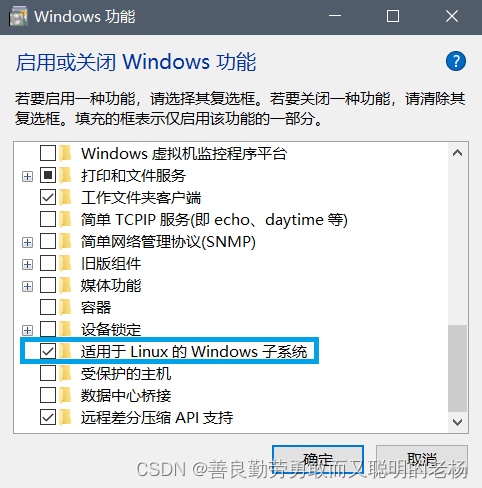
重启之后,基本就安装完成了。如果不行的话,看下是否电脑是否符合一下要求:

1.3 安装linux系统
在 Windows 应用商店搜索 WSL ,然后搜索栏会提示“在 Windows 上运行 Linux”,点进去,选择自己喜欢的 Linux 发行版,安装即可。这里我选择的是 Ubuntu
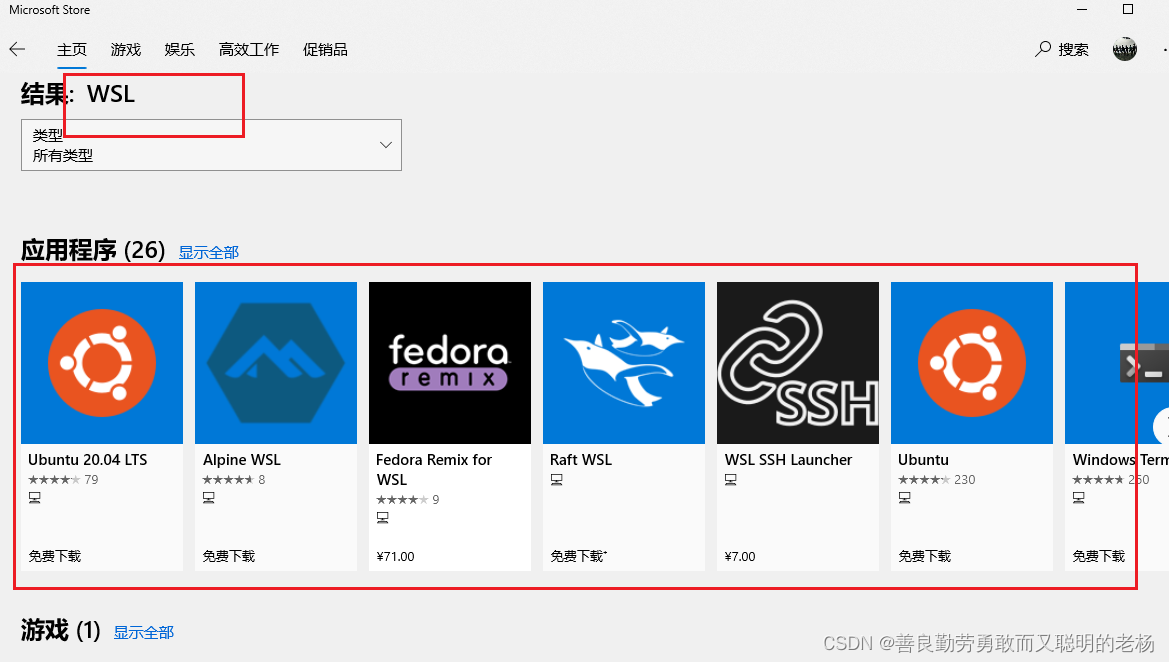
1.4 初始化 WSL
安装完成后可在开始菜单里找到 Ubuntu 的快捷方式,打开 Ubuntu 的快捷方式,第一次打开需要等待一段时间让它完成初始化。
初次启动,会要求我们设置一个 非root 账户,以后每次打开 Ubuntu 默认的就是 我们新建的 用户 。设置完用户密码后,修改一下账户权限:
$ sudo vim /etc/sudoers修改部分文件内容如下,将下面 newUsername 替换成刚刚新建的用户的用户名:
# User privilege specification
root ALL=(ALL) ALL
newUsername ALL=(ALL) ALL/etc/sudoers 是配置linux 用户权限的系统文件
加上 这行代码,表示赋予 自定义用户, 所有的权限
将WSL转换版本,从1换成2:
wsl --set-version Ubuntu-22.04 2
转换后如图:

确认自己的wsl子系统,也可以根据这个version来判断!!
2、安装docker
第一步 下载安装包
Get Docker Desktop for Windows
第二步 安装
找到下载好的安装包 Docker Desktop Installer.exe 双击,按照提示进行操作即可。
3、在ubuntu中运行docker
在ubuntu命令界面,执行以下命令:
docker run -d -p 80:80 docker/getting-started
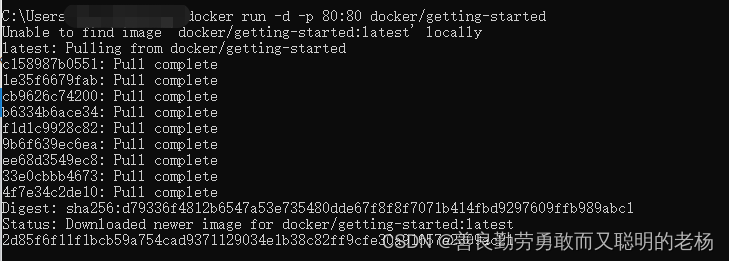

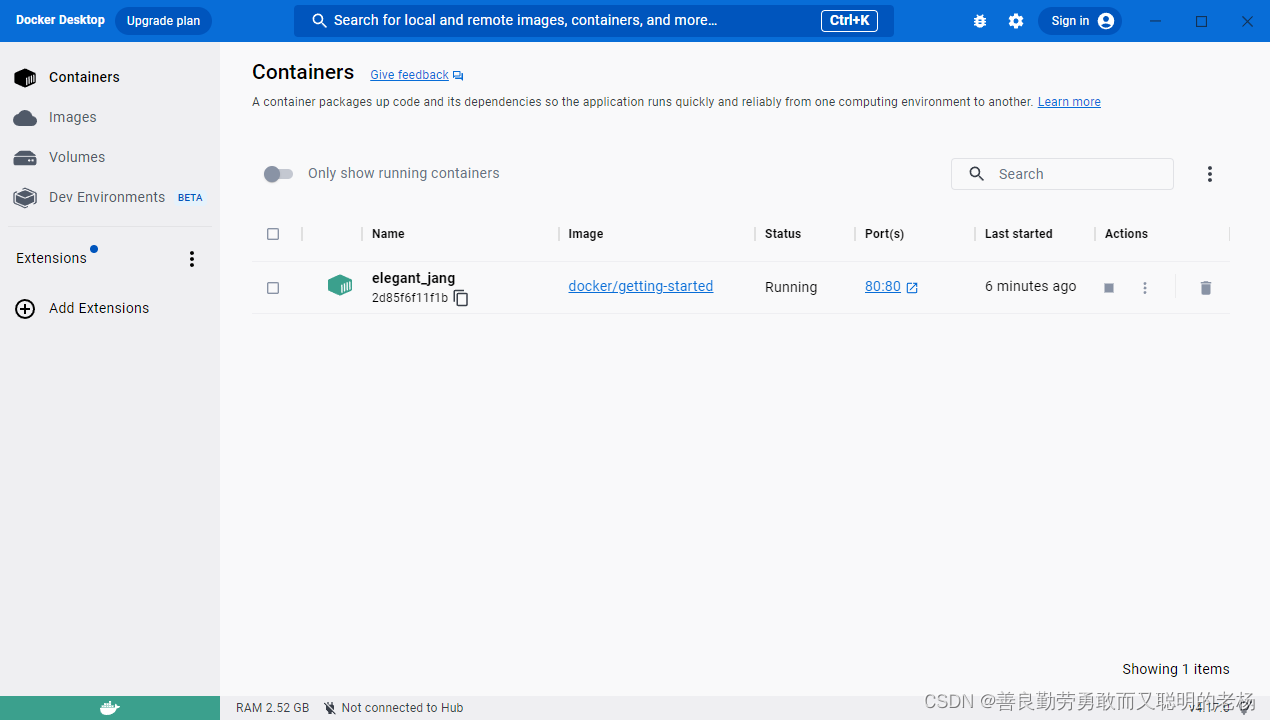
至此,在window下安装linux和docker就完成啦!!!